Înlătură Driver Restore - sept. 2017 actualizat
Ghid de înlăturare Driver Restore
Ce este Driver Restore?
Este Driver Restore un program sigur? Ar trebui să îl utilizaţi?
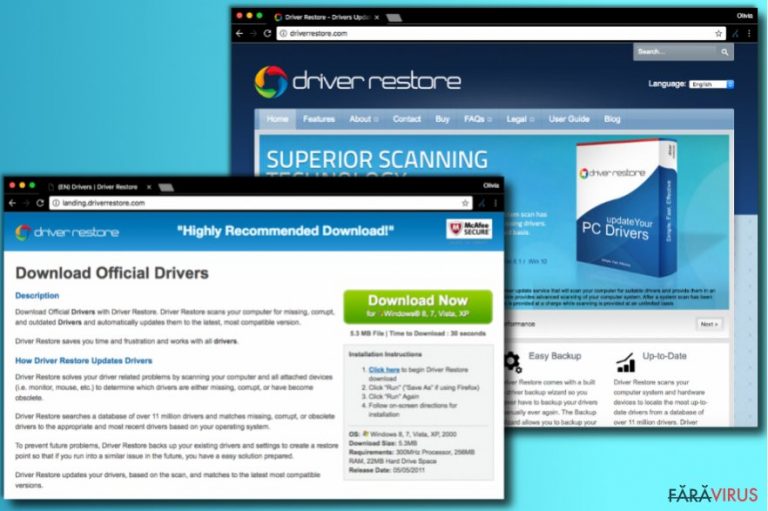
Dacă doriţi să vă actualizaţi drive-urile, mai bine staţi departe de virusul Driver Restore. Acest program cu potenţial nedorit (PUP) poate fi descoperit şi eliminat de majoritatea programelor de eliminare spyware şi malware, cu toate că aparţine categoriei de unelte de sistem. În ciuda faptului că nu este maliţios, acest program poate cauza diverse probleme PC-ului, să îl facă să ruleze mai greu, să efectueze scanări ale sistemului şi să ofere rezultate modificate doar pentru a vă convinge să îi cumpăraţi versiunea completă.
Din nefericire, chiar şi versiunea licenţiată a acestui PUP cu greu poate oferi ceva util în schimb. Acest program chestionabil a fost dezvoltat de către o companie numită 383 Media Inc. De fapt, această companie este responsabilă pentru lansarea altor programe chestionabile precum System Optimizer Pro şi SuperFast PC. După cum vă puteţi imagina, şi aceste programe au fost clasificate ca şi programe cu potenţial nedorit.
Mai mult, 383 Media Inc. este o compania de marketing online; prin urmare, Driver Restore vă poate ataca browserul, să îi modifice setările, să manipuleze experienţa de navigare, să afişeze reclame enervante şi să încerce să vă redirecţioneze către website-uri afiliate.
Cu toate că aplicaţia Driver Restore este promovată ca şi o unealtă utilă pentru calculator, ce ar trebui să vă ajute să actualizaţi, şi la nevoie, să recuperaţi drive-urile, vă rugăm să nu cădeţi în plasa acestui truc ieftin, şi să nu instalaţi acest program.
Chiar dacă în prezentarea programului se menţionează că vă puteţi scana gratuit PC-ul, pentru a-i utiliza toate funcţiile pe care le oferă, veţi fi nevoit să achiziţionaţi versiunea „completă” pentru 29,95 sau 39,95 de dolari. Vă recomandăm să nu achiziţionaţi acest program deoarece este foarte puţin probabil să fie o unealtă utilă.
O altă problemă asociată acestei aplicaţii cu potenţial nedorit este reprezentată de reclamele enervante care apar pe ecranul PC-ului din când în când. Dacă observaţi reclame ciudate ce apar pe ecran sau noi pagini care se deschid în browser atunci când navigaţi pe internet, indică faptul că PC-ul este infectat cu un program de tip adware. Programele de tip adware promovează tot timpul ceva, iar în acest caz, promovează PUP-ul Driver Restore.
Reclamele care promovează acest program dubios, de obicei vin de pe site-ul landing.driverrestore.com. Reclamele Landing.driverrestore.com spun că acest program este „O descărcare extrem de recomandată!”, însă dacă aceste reclame încep să vă deranjeze, nu ar trebui să mai aşteptaţi şi eliminaţi programul Driver Restore din sistem. Pentru a descoperi cum puteţi face acest lucru, urmaţi instrucţiunile oferite mai jos.
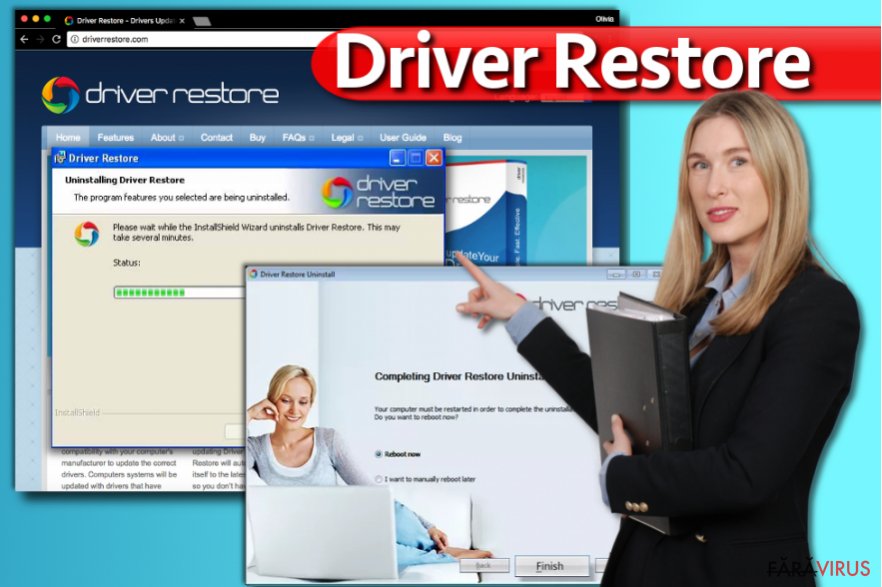
Tehnici de distribuţie pentru Driver Restore
După cum am menţionat mai sus, acest program chestionabil este promovat în mod agresiv ca şi unealtă utilă pentru administrarea drive-urilor. Puteţi descărca cu uşurinţă acest program cu potenţial nedorit de pe website-ul său oficial, sau de pe diverse site-uri de descărcare.
Vă rugăm, NU faceţi acest lucru. Mai mult, se pare că Driver Restore poate călători ca şi ataşament adiţional împreună cu programele gratuite. De obicei, în acest mod călătoresc adware-urile şi programele cu potenţial nedorit. După ce am cercetat nişte informaţii despre această aplicaţie dubioasă, am ajuns la concluzia că Driver Restore poate fi şi adware.
Din acest motiv, ar trebui să fiţi foarte atenţi şi să evitaţi descărcarea (sau achiziţionarea) programelor nefamiliare şi suspicioase. Indiferent de faptul că aceste programe pot părea legitime, ar trebui să efectuaţi o mică cercetare şi să descoperiţi cât mai multe informaţii posibile despre programele dorite.
Mai mult, tot timpul să verificaţi ce fel de freeware-uri instalaţi. Alegeţi opţiunea de instalare „avansată” sau „personalizată” şi urmaţi întreg procesul. Încercaţi să descoperiţi şi să deselectaţi ataşamentele nefamiliare. După cum am menţionat, Driver Restore sau un program cu potenţial nedorit poate călători cu acestea.
Eliminarea lui Driver Restore dintr-un calculator
Vă recomandăm să eliminaţi acest program inutil înainte să facă alte probleme. Nu risipiţi banii degeaba şi nu achiziţionaţi astfel de programe dubioase, care cu greu pot oferi ceva util în schimb. Urmaţi aceste instrucţiuni simple şi eliminaţi Driver Restore din calculatorul dumneavoastră.
- Verificaţi dosarul My Documents (de utilizator) şi încercaţi să descoperiţi dosarul Driver Restore acolo, (se poate ascunde şi în dosarul Downloads) şi eliminaţi-l de acolo.
- Eliminaţi Driver Restore din calculator:
Puteți elimina avariile aduse de virus cu ajutorul lui FortectIntego. SpyHunter 5Combo Cleaner și Malwarebytes sunt recomandate pentru a detecta programele cu potențial nedorit și virușii cu toate fișierele și regiștrii ce le sunt asociate.
Manual de înlăturare Driver Restore
Înlăturaţi Driver Restore din sistemele Windows
Mergeţi în Control Panel, şi căutaţi programe cu nume precum Driver Restore sau Driver Restore 383 Media Inc. Eliminaţi-le.
-
Apăsaţi pe Start → Control Panel → Programs and Features (dacă sunteţi utilizator de Windows XP, apăsaţi pe Add/Remove Programs)

-
Dacă sunteţi utilizator de Windows 10 / Windows 8, atunci apăsaţi dreapta în colţul din stânga jos al ecranului. Odată ce apare Quick Access Menu, selectaţi Control Panel şi Uninstall a Program.

-
Dezinstalează Driver Restore şi programele ce au legătură cu acesta
Aici, uitaţi-vă după Driver Restore sau după orice alt program suspect instalat. -
Dezinstalează-le şi apasă pe OK pentru a salva aceste schimbări.

Înlăturaţi Driver Restore din sistemul Mac OS X
-
Dacă utilizaţi OS X, apăsaţi pe butonul Go din partea stângă sus a ecranului şi selectaţi Applications.

-
Aşteptaţi până când vedeţi un dosar cu Applications şi căutaţi Driver Restore sau orice alt program suspect din el. Acum, apăsaţi pe fiecare dintre aceste intrări şi selectaţi Move to Trash.

Înlăturaţi Driver Restore din Microsoft Edge
Resetează setările Microsoft Edge (Metoda 1):
- Lansează aplicaţia Microsoft Edge şi apăsă More (trei puncte în colţul din dreapta sus a ecranului
- Apasă pe Settings pentru a afişa mai multe opţiuni.
-
După ce apare fereastra de setări, apasă pe butonul Choose what to clear de sub opţiunea Clear browsing data.

-
Aici, selectează tot ce doreşti să elimini şi apasă pe Clear.

-
Acum, trebuie să apeşi dreapta pe butonul Start (Windows logo). Aici, selectează Task Manager.

- Atunci când eşti în fereastra Processes, caută Microsoft Edge
-
Click dreapta pe ea şi alege opţiunea Go to details. Dacă nu vezi opţiunea Go to details, apasă pe More details şi repetă paşii anteriori.


-
Când apare fereastra Details, caută fiecare intrare cu numele Microsoft Edge. Click dreapta pe fiecare şi selectează End Task pentru a termina aceste intrări.

Resetarea browserului Microsoft Edge (Metoda 2):
Dacă Metoda 1 nu a reuşit să te ajute, trebuie să alegi o metodă avansată de resetare pentru Edge.
- Notă: trebuie să îţi creezi copii de rezervă a datelor înainte de a utiliza această metodă.
- Găseşte acest dosar în calculatorul tău:
C:\Users\%username%\AppData\Local\Packages\Microsoft.MicrosoftEdge_8wekyb3d8bbwe. -
Selectează fiecare intrare ce este salvată în el şi click dreapta cu mouse-ul. După, selectează opţiunea Delete.

- Apasă butonul Start (Windows logo) şi scrie window power în linia Search my stuff.
-
Apasă dreapta pe intrarea Windows PowerShell şi alege Run as administrator.

- Imediat după ce fereastra Administrator: Windows PowerShell apare, copie această linie de comandă după PS C:\WINDOWS\system32> şi apasă Enter:
Get-AppXPackage -AllUsers -Name Microsoft.MicrosoftEdge | Foreach {Add-AppxPackage -DisableDevelopmentMode -Register $($_.InstallLocation)\AppXManifest.xml -Verbose}
După ce aceşti paşi sunt terminaţi, Driver Restore ar trebui să fie eliminaţi din browserul Microsoft Edge.
Înlăturaţi Driver Restore din Mozilla Firefox (FF)
-
Înlăturaţi extensiile periculoase
Deschideţi Mozilla Firefox, apăsaţi pe căsuţa de meniu (colţul dreapta sus) şi selectaţi Add-ons → Extensions.
-
Aici, selectaţi Driver Restore şi alte plugin-uri chestionabile. Apăsaţi pe Remove pentru a şterge aceste intrări.

-
Resetaţi Mozilla Firefox
Apăsaţi pe meniul Firefox din partea stângă sus şi apăsaţi pe semnul întrebării. Aici, alegeţi Troubleshooting Information.
-
Acum, veţi vedea un mesaj Reset Firefox to its default state cu butonul pentru Reset Firefox. Apăsaţi pe acest buton de mai multe ori şi finalizaţi înlăturarea Driver Restore.

Înlăturaţi Driver Restore din Google Chrome
-
Ştergeţi plug-urile maliţioase.
Deschideţi Google Chrome, apăsaţi pe căsuţa de meniu (colţul dreapta sus) şi selectaţi Tools → Extensions.
-
Aici, selectaţi Driver Restore şi alte plugin-uri maliţioase şi selectaţi căsuţa de gunoi pentru a şterge aceste intrări.

-
Apăsaţi pe căsuţa de meniu din nou şi alegeţi Settings → Manage Search engines de sub secţiunea Search.

-
Când sunteţi în Search Engines..., înlăturaţi site-urile de căutare maliţioase. Ar trebui să lasaţi doar Google sau numele de domeniu preferat de dumneavoastră.

-
Resetaţi Google Chrome
Apăsaţi pe căsuţa de meniu din dreapta sus a Google Chrome şi selectaţi Settings. -
Daţi în jos până la capătul paginii şi apăsaţi pe Reset browser settings.

-
Apăsaţi pe Reset pentru a confirma această secţiune şi pentru a finaliza înlăturarea lui Driver Restore.

Înlăturaţi Driver Restore din Safari
-
Înlăturaţi extensiile periculoase
Deschideţi browser-ul web Safari şi apăsaţi pe Safari din meniul din stânga sus al ecranului. Odată ce aţi făcut acest lucru, selectaţi Preferences.
-
Aici, selectaţi Extensions şi căutaţi Driver Restore sau alte intrări suspecte. Apăsaţi pe butonul de Uninstall pentru a le elimina pe toate.

-
Resetaţi Safari
Deschideţi browser-ul Safari şi apăsaţi pe secţiunea de meniu cu Safari din partea stângă sus a ecranului. Aici, selectaţi Reset Safari....
-
Acum, veţi vedea o fereastră de dialog detaliată oferind opţiuni de resetare. Toate acele opţiuni sunt în general verificate, însă puteţi specifica pe care doriţi să le resetaţi. Apăsaţi pe butonul Reset pentru a finaliza procesul de înlăturare a Driver Restore.

După dezinstalarea acestui program cu potenţial nedorit (PUP) şi repararea tuturor browserelor web, vă recomandăm să vă scanaţi sistemul PC-ului cu un anti- spyware sigur. Acest lucru vă va ajuta să eliminaţi urmele din regiştri a Driver Restore şi de asemenea, să identificaţi paraziţii asociaţi sau alte infecţii malware posibile din calculatorul dumneavoastră. Pentru acest lucru, puteţi folosi eliminatorul nostru de malware, ce este foarte sigur: FortectIntego, SpyHunter 5Combo Cleaner sau Malwarebytes.




























